Тилекке каршы, Windows иштөө тутумдары көптөгөн кемчиликтерге ээ. Бирок, көпчүлүк учурларда, зыяндуу колдонуучулардын аларды колдонушуна жол бербейсиз.
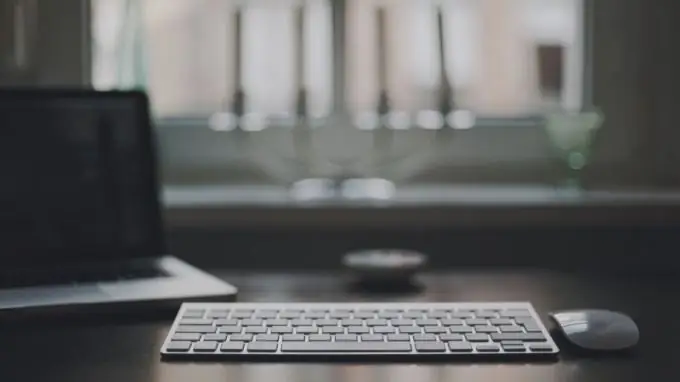
Ал зарыл
администратордун эсеби
Нускамалар
1 кадам
Хост файлы колдонуучуну туура веб даректерге багыттоо үчүн колдонулат. Бул файлды өзгөртүү аракетинин алдын алуу үчүн, анын параметрлерин өз алдынча конфигурациялашыңыз керек. Болбосо, шылуундардын курмандыгы болуп калуу коркунучу бар. Тутумду жүктөп, катуу дисктин тутум бөлүгүнө өтүңүз.
2-кадам
Windows папкасын ачып, System32 каталогун тандаңыз. Эми драйверлер папкасын ачып, ж.б. каталогуна өтүңүз. Сиз колдонгон файл менеджериндеги жашыруун жана тутумдук файлдардын көрсөтүлүшүн иштетүү.
3-кадам
Windows Seven үчүн, Башкаруу панелин ачып, Көрүнүш жана жекелештирүү под менюсун тандаңыз. Эми Папка параметрлери менюсунда жайгашкан Жашырылган Папкаларды жана Файлдарды көрсөтүү пунктун ачыңыз.
4-кадам
Ачылган менюну ылдый жылдырып, "Жашыруун файлдарды жана каталогдорду көрсөтүү" пунктунун жанына белгини коюңуз. Ж.б. папкасында изилдөөчү терезесин жаңыртып, хосттор файлын оң баскыч менен чыкылдатыңыз. Файлды hosts.ics эмес, кеңейтүүсүз түзөтүү керектигин эске алыңыз.
5-кадам
Көрсөтүлгөн файлды жеткиликтүү тексттик редактор менен ачыңыз. Бул файлдын бардык мазмунун жок кылуу. Башында, анын жардамы менен ишке ашырыла турган функциялардын сүрөттөмөсүн гана камтыйт.
6-кадам
Бош файлды сактаңыз. Анын касиеттерин ачып, "Жалпы" кошумча барагында жайгашкан "Жашыруун" жана "Окууга гана" пункттарын жандырыңыз. Колдонуу баскычын чыкылдатыңыз.
7-кадам
Windows Sevenтин мүмкүнчүлүктөрү файлдарды белгилүү бир колдонуучулар менен гана бөлүшүүгө мүмкүнчүлүк берет. Компьютериңиздин коопсуздугун сактоо үчүн ушул функцияны колдонуңуз. Файлды оң баскыч менен чыкылдатып, "Кирүү" тандаңыз.
8-кадам
Ачылуучу менюдан белгилүү бир колдонуучуларды тандаңыз. Бардык каттоо эсептерин жок кылыңыз. Эми "Кошуу" баскычын чыкылдатып, Интернетке кирүү үчүн эң аз колдонгон аккаунттун атын киргизиңиз. Параметрлерди сактап, компьютериңизди өчүрүп-күйгүзүңүз.






